Szerző:
Charles Brown
A Teremtés Dátuma:
8 Február 2021
Frissítés Dátuma:
1 Július 2024

Tartalom
- Lépni
- 3. Módszer: Fejlesztői beállítások használata
- 2/3 módszer: Az akkumulátor optimalizálása
- 3/3-as módszer: A Startup Manager használata (rootolt eszközök)
Ez a cikk megtanulja, hogyan lehet megakadályozni, hogy az Android telefonján vagy táblagépén lévő alkalmazások automatikusan elinduljanak.
Lépni
3. Módszer: Fejlesztői beállítások használata
 Nyissa meg az Android beállításait. Ez az
Nyissa meg az Android beállításait. Ez az  Görgessen lefelé és nyomja meg a gombot Ról ről a menü alján.
Görgessen lefelé és nyomja meg a gombot Ról ről a menü alján.- Ez a lehetőség is lehetséges Erről az eszközről vagy Erről a telefonról hívott.
 Keresse meg a "Build szám" opciót. Ez megjelenhet az aktuális képernyőn, vagy megtalálhatja egy másik menüben. Egyes androidoknál a „Szoftverinformációk” vagy a „Továbbiak” alatt szerepel.
Keresse meg a "Build szám" opciót. Ez megjelenhet az aktuális képernyőn, vagy megtalálhatja egy másik menüben. Egyes androidoknál a „Szoftverinformációk” vagy a „Továbbiak” alatt szerepel.  Nyomja meg 7-szer Build szám. Ha már nem látja a „Most fejlesztő vagy” üzenetet, nyomja meg a gombot. Ezzel a Fejlesztői beállítások képernyőre jut.
Nyomja meg 7-szer Build szám. Ha már nem látja a „Most fejlesztő vagy” üzenetet, nyomja meg a gombot. Ezzel a Fejlesztői beállítások képernyőre jut. - Amikor visszatér a Beállításokhoz, görgessen lefelé, és nyomja meg a "Rendszer" fejléc alatt Fejlesztői beállítások.
 nyomja meg Folyamatos szolgáltatások. Megjelenik az alkalmazások listája.
nyomja meg Folyamatos szolgáltatások. Megjelenik az alkalmazások listája.  Koppintson arra az alkalmazásra, amelyet nem szeretne automatikusan elindítani.
Koppintson arra az alkalmazásra, amelyet nem szeretne automatikusan elindítani. nyomja meg Álljon meg. A kiválasztott alkalmazás leáll, és általában nem indul újra.
nyomja meg Álljon meg. A kiválasztott alkalmazás leáll, és általában nem indul újra. - Ha ez a módszer nem működik az Ön számára, próbálkozzon másik módszerrel.
2/3 módszer: Az akkumulátor optimalizálása
 Nyissa meg az Android beállításait. Ez az
Nyissa meg az Android beállításait. Ez az  Görgessen lefelé és nyomja meg a gombot Akkumulátor "Eszköz" címszó alatt.
Görgessen lefelé és nyomja meg a gombot Akkumulátor "Eszköz" címszó alatt. nyomja meg ⁝. Megjelenik egy menü.
nyomja meg ⁝. Megjelenik egy menü.  nyomja meg Akkumulátor optimalizálás. Ha bármilyen alkalmazás szerepel a listán, automatikusan elindulhatnak, és pazarolhatják az akkumulátort.
nyomja meg Akkumulátor optimalizálás. Ha bármilyen alkalmazás szerepel a listán, automatikusan elindulhatnak, és pazarolhatják az akkumulátort. - Ha nem találja a keresett alkalmazást, próbáljon meg egy másik módszert.
 Koppintson arra az alkalmazásra, amelyet nem szeretne automatikusan elindítani. Megjelenik egy előugró menü.
Koppintson arra az alkalmazásra, amelyet nem szeretne automatikusan elindítani. Megjelenik egy előugró menü.  Válassza az "Optimalizálás" lehetőséget, majd nyomja meg a gombot Kész. Ezt az alkalmazást már nem szabad automatikusan elindítani.
Válassza az "Optimalizálás" lehetőséget, majd nyomja meg a gombot Kész. Ezt az alkalmazást már nem szabad automatikusan elindítani.
3/3-as módszer: A Startup Manager használata (rootolt eszközök)
 Keresés startup manager ingyenes a Play Áruházban. Ez egy ingyenes alkalmazás, amely lehetővé teszi az Android indításakor elindított alkalmazások beállítását.
Keresés startup manager ingyenes a Play Áruházban. Ez egy ingyenes alkalmazás, amely lehetővé teszi az Android indításakor elindított alkalmazások beállítását.  nyomja meg Startup Manager (ingyenes). Ez egy fekete ikon, benne kék órával.
nyomja meg Startup Manager (ingyenes). Ez egy fekete ikon, benne kék órával.  nyomja meg telepíteni. Az alkalmazást most telepítjük telefonjára vagy táblagépére.
nyomja meg telepíteni. Az alkalmazást most telepítjük telefonjára vagy táblagépére.  Nyissa meg a Startup Manager alkalmazást, és nyomja meg a gombot Engedély. Ez hozzáférést biztosít az alkalmazás gyökérhez. Most látnia kell az összes alkalmazás listáját, amelyek automatikusan elindulnak.
Nyissa meg a Startup Manager alkalmazást, és nyomja meg a gombot Engedély. Ez hozzáférést biztosít az alkalmazás gyökérhez. Most látnia kell az összes alkalmazás listáját, amelyek automatikusan elindulnak. 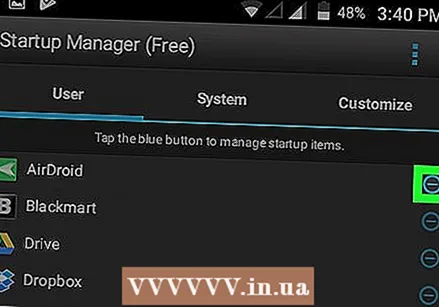 Nyomja meg a letiltani kívánt alkalmazás melletti kék gombot. A gomb szürke lesz, ami azt jelenti, hogy az alkalmazás már nem indul automatikusan.
Nyomja meg a letiltani kívánt alkalmazás melletti kék gombot. A gomb szürke lesz, ami azt jelenti, hogy az alkalmazás már nem indul automatikusan.



